ChinaPhone может получать партнерскую комиссию за покупки, сделанные по ссылкам на нашем сайте.
Редактируйте фотографии, раскрашивайте и размечайте документы с помощью графического планшета Xencelabs — фантастического инструмента как для профессиональных художников, так и для любителей.
Как некоторые из вас, возможно, уже знают, я подробно говорил о том, что мой любимый способ рисования в цифровом виде — это iPad и Apple Pencil. Однако бывают случаи, когда это не вариант.
Если я занимаюсь редактированием фотографий, я все еще тяготею к настольному Photoshop, поскольку я не самый большой поклонник Photoshop на iPad. Когда я работаю в Illustrator, я предпочитаю использовать настольную версию, так как в ней больше инструментов, которые я использую в своем рабочем процессе.
И, конечно же, есть Sidecar, но на данный момент он не очень хорошо работает с продуктами Adobe.
Вот почему в моей установке все еще есть место для хорошего старомодного графического планшета, и почему я был взволнован, чтобы взглянуть на Графический планшет Xencelabs.
Сравнения с существующими стандартными планшетами
Если вы увлекаетесь цифровым искусством, вы, вероятно, уже знаете, что планшеты Wacom, как правило, являются тем, на что полагаются многие профессионалы. Этот планшет, графический планшет Xencelabs Medium, легче всего сравнить с Wacom Intuos Medium, который стоит 200 долларов и считается частью его линейки для начинающих.
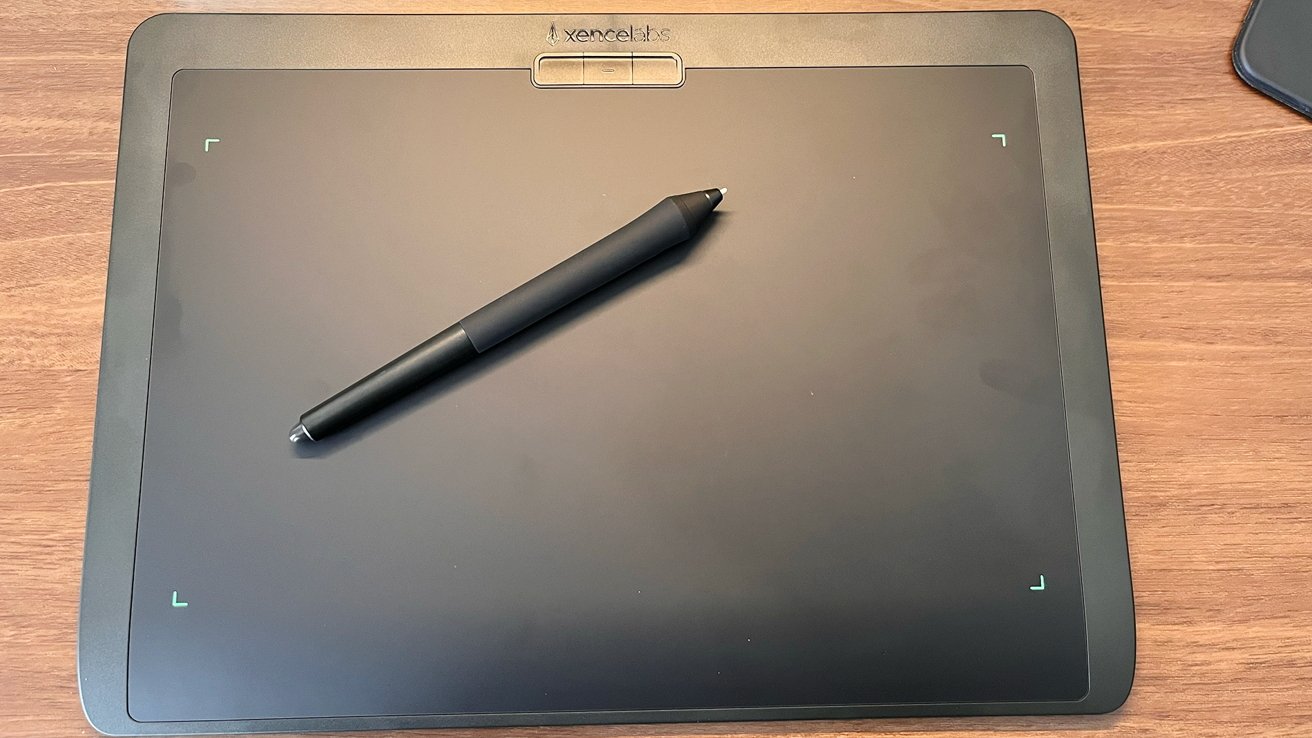
Этот планшет имеет три кнопки быстрого доступа вверху.
Тем не менее, кажется, что он находится где-то между Intuos Medium и Intuos Pro Medium, который представляет собой устройство более высокого класса, которое продается по цене от 300 до 380 долларов.
Планшет Xencelabs — что входит в комплект
Графический планшет Xencelabs Medium имеет размеры 12,61 на 9,16 дюйма и активную область рисования 10,33 на 5,8 дюйма. Это делает активную область немного больше, чем у планшета Wacom Intuos Pro Medium.
Активная область имеет разрешение 16:9, что облегчает рисование, если вы уже используете монитор 16:9.
Планшет также хорошо продуман. Его толщина составляет около 8 мм, что означает, что его довольно легко переносить с места на место.
Внизу есть пологий край, выступающий в качестве естественного упора для запястья. Это очень продуманный дизайн, потому что в прошлом я работал с планшетами, которые беспокоили мое запястье.
И хотя это вряд ли сделает или сломает планшет, мне понравились маленькие уголки со светодиодной подсветкой, которые обозначают края активной области планшета.
В верхней части планшета находятся три кнопки быстрого доступа, которые можно назначить для выполнения функций, которые вы регулярно хотите использовать.
Например, если вы иллюстратор, вероятно, лучше установить один из них на Command + Z, а не беспокоиться о том, чтобы тянуться к клавиатуре, если вы хотите что-то отменить.
Планшет может работать как при подключении через USB, так и с прилагаемым беспроводным адаптером. Оба варианта прекрасны, но привязка позволяет планшету заряжаться одновременно, что идеально подходит для длительных сеансов рисования или редактирования.
Входящий в комплект USB-кабель — это USB-C со стороны планшета и USB-A для подключения к компьютеру. Если у вас есть Mac, вы можете либо использовать входящий в комплект адаптер USB-A на USB-C, либо просто заменить кабель на любой другой кабель USB-C на USB-C, который у вас уже есть.
Я оценил тот факт, что планшет Xencelabs поставляется с двумя ручками без батареек — толстой и тонкой — вместе с 10 сменными наконечниками. Есть шесть стандартных наконечников и четыре наконечника с фломастером, и если вы сожжете все свои наконечники, Xencelabs продает наборы для замены через его страница в магазине Amazon. Ручки и наконечники, а также приспособление для извлечения наконечников упакованы в защитный футляр.

Xencelabs включает в себя два пера с этим планшетом, тонкое перо и более толстое трехкнопочное перо.
Наконец, Xencelabs включает в себя перчатку для рисования и чехол для планшета, что мне показалось отличным. Чехол с мягкой подкладкой и карманом для USB-кабеля. Создается впечатление, что он поможет защитить ваш графический планшет при транспортировке.
Перчатка для рисования — это стандартная перчатка для рисования, которая помогает уменьшить трение во время рисования.
Настройка и производительность
Настройка планшета не составляет труда. Вам нужно будет зайти на веб-сайт Xencelabs, скачать драйверы, доступные как для Mac, так и для ПК, и установить их на выбранное вами устройство.
После установки драйверов вы можете либо использовать его как есть, либо перейти в приложение Xencelabs на своем компьютере, чтобы настроить кнопки быстрого доступа и нажим пера.
Я установил одну кнопку в качестве триггера отмены, а две другие — горячие клавиши для увеличения или уменьшения размера пера в Photoshop. Приложение Xencelabs также позволяет устанавливать ярлыки для каждой программы, что приятно.

Аксессуары в комплекте: чехол для ручки, перчатка для рисования, чехол для планшета.
Планшет Xencelabs имеет 8192 уровня давления, что вдвое больше, чем у Wacom Intuos среднего размера, и такое же, как у Intuos Medium Pro. Это обеспечивает невероятный диапазон давления и позволяет вам получать плавные мазки во время рисования.
В такой программе, как Photoshop, где вы можете настроить уровень программного сглаживания штрихов, это делает процесс рисования очень приятным.
При использовании планшета процесс рисования был невероятно похож на линейку Intuos Pro, что заслуживает высокой оценки.
Мне особенно нравится тот факт, что он дает вам два разных пера для работы, хотя я склоняюсь к использованию более толстого пера с тремя кнопками. Было обнаружено, что это более удобно использовать во время более длительных творческих сессий.
Что я пропустил
Есть несколько функций, которые я хотел бы видеть в этом графическом планшете.
Самой большой упущенной возможностью было увеличение количества кнопок быстрого доступа. У самого планшета их три вверху, что на один меньше, чем у стандартного Intuos Medium.
Xencelabs продает дополнительный инструмент быстрого доступа под названием Quick Keys, но он стоит 100 долларов, что является заметным дополнительным расходом.
Еще одна вещь, которая немного раздражает, — это отсутствие подставки для пера. Любой художник, работающий с планшетами, знает, как раздражает, когда перо скатывается со стола или за клавиатуру во время работы.
Хотя я мог положить ручку обратно в футляр, пока я ею не пользовался, это не было хорошим краткосрочным решением. Подставка для пера намного лучше подходит для тех моментов, когда вам просто нужно ответить на сообщение в Slack или ответить на телефонный звонок.
Наконец, инструмент для замены пера довольно дешев. В первый раз, когда я использовал его, он потерял форму, прежде чем я смог даже поменять перья.
Это незначительная проблема, но о ней нужно знать. Возможно, вы захотите найти другой инструмент для удаления перьев.
Хотя некоторые из этих проблем меня раздражают, это не мешает мне сказать, что это хороший планшет. Мне кажется, плюсов в разы больше, чем минусов.
Хороший планшет, но близко к отличному
Мне нравится планшет Xencelabs. Его размер идеально подходит для большинства художников, перья великолепны, и он почти идентичен Intuos Pro. Несмотря на то, что ему не хватает нескольких вещей, которые мне понравились в линейке Intuos Pro, а именно дополнительных клавиш быстрого доступа, это выдающийся планшет сам по себе.
Если вы хотите немного сэкономить, Xencelabs — отличная альтернатива более дорогому планшету, такому как Intuos Pro.
Плюсы графического планшета Xencelabs
- 8192 уровня давления
- В комплекте две ручки
- Изогнутая область для рук/запястий
- Дополнительные аксессуары, такие как чехол для планшета, перчатка для рисования и чехол для ручки, просто фантастические.
Минусы графического планшета Xencelabs
- Всего три кнопки быстрого доступа
- Нет держателя ручки
- Инструмент для удаления пера кажется дешевым
Рейтинг: 4 из 5
Где купить
Вы можете приобрести средний графический планшет Xencelabs в Амазонка за 279,99 долларов.. На данный момент при оформлении заказа доступна скидка в размере 42 долларов США.
Если вы предпочитаете планшет меньшего размера, Xencelabs Small Tablet продается по цене $199,99 и в настоящее время имеет купон на 60 долларов на странице листинга.

